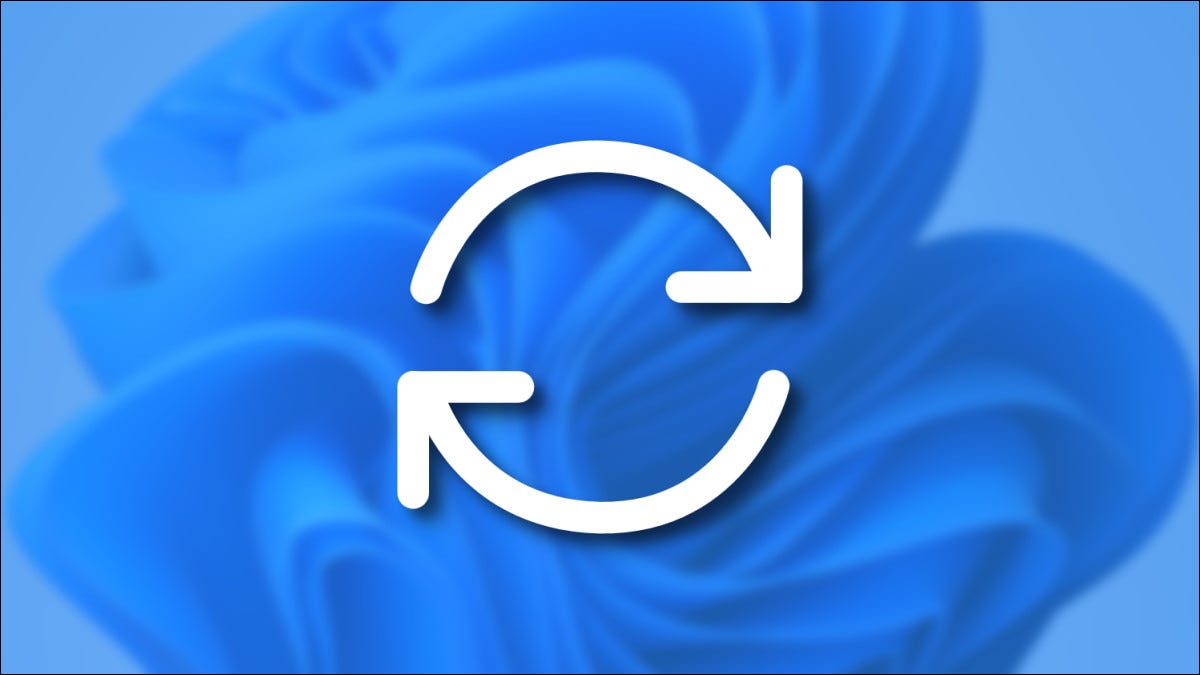
De forma predeterminada, Windows 11 busca e instala actualizaciones automáticamente. Si esas actualizaciones automáticas no son convenientes para usted, Windows le permite pausar las actualizaciones automáticas durante una semana. He aquí cómo hacerlo.
Primero, abra la Configuración de Windows presionando Windows + i en su teclado. O puede hacer clic con el botón derecho en el botón Inicio en la barra de tareas y seleccionar «Configuración» en el menú que aparece.
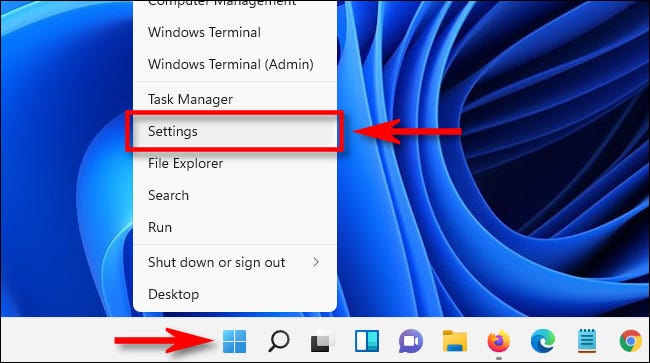
Cuando se abra la Configuración, haga clic en «Actualización de Windows» en la barra lateral.
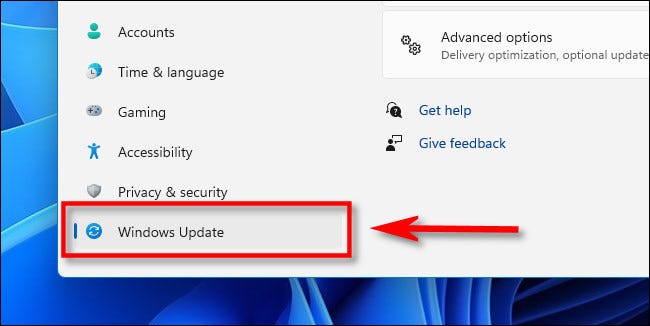
En la configuración de Windows Update, busque en la sección «Más opciones» y haga clic en el botón «Pausar durante 1 semana».
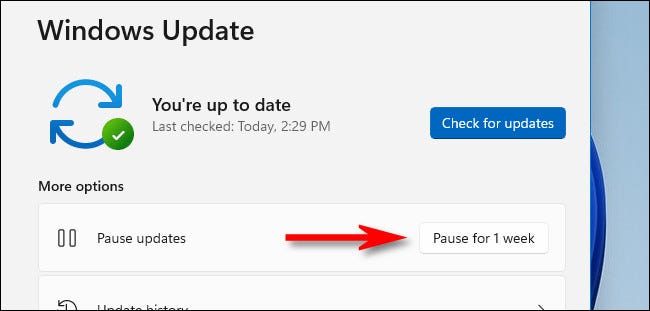
Después de eso, la página de configuración de Windows Update mostrará «Actualizaciones en pausa hasta el [fecha]», donde [fecha] es una fecha de una semana desde que hizo clic en el botón de pausa. Cuando llegue esa fecha, se reanudarán las actualizaciones automáticas.
Cómo reanudar las actualizaciones automáticas en Windows 11
Para volver a activar las actualizaciones automáticas, abra la Configuración de Windows y navegue hasta «Actualización de Windows» en la barra lateral. Cerca de la parte superior de la ventana, haga clic en el botón «Reanudar actualizaciones».
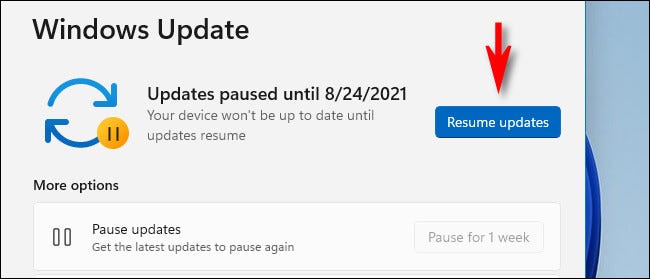
Después de hacer clic en «Reanudar actualizaciones», Windows Update buscará nuevas actualizaciones y, si encuentra alguna, tendrá la oportunidad de instalarlas haciendo clic en «Descargar ahora», «Instalar ahora» o «Reiniciar ahora», según el tipo de actualización disponible y si ya la ha descargado. ¡Buena suerte!


